
Il tuo nuovissimo iPhone 15 sembra più un riscaldatore tascabile che uno smartphone all’avanguardia? Non sei solo.
L’iPhone 15, con le sue potenti funzionalità e prestazioni, a volte può incorrere nel problema del surriscaldamento, causando disagi e potenziali danni. Ma non preoccuparti, perché in questo articolo esploreremo i motivi più comuni alla base del surriscaldamento dell’iPhone 15 e ti forniremo una guida completa su come mantenere il tuo dispositivo fresco e performante.
Unisciti a noi mentre scopriamo i segreti per domare il caldo e garantire un’esperienza più fresca e fluida con il tuo iPhone 15.
Indice
- Perché il mio iPhone 15 è così caldo?
- Come Risolvere il Problema di Riscaldamento Dell’iPhone 15?
- Soluzione 1. Forza il Riavvio del Tuo iPhone 15
- Soluzione 2. Arresta le app affamate di risorse
- Soluzione 3. Evita di utilizzare iPhone 15 sotto la luce solare diretta
- Soluzione 4. Disattiva Display Sempre Attivo
- Soluzione 5. Rimuovi i widget della schermata di blocco
- Soluzione 6. Ripristina Tutte Le Impostazioni
- Soluzione definitiva per risolvere il surriscaldamento dell’iPhone 15 – Il modo più semplice e veloce
- Le persone chiedono anche del surriscaldamento dell’iPhone 15
- Conclusione
Perché il mio iPhone 15 è così caldo?
Perché il mio iPhone 15 è caldo? Come ottenere il raffreddamento dell’iPhone 15? Molte persone potrebbero avere questa domanda quando scoprono che il loro iPhone 15 pro max si sta surriscaldando. Esistono alcuni potenziali motivi per cui il tuo nuovo iPhone 15 pro si surriscalda:
- Utilizzo Intenso – L’utilizzo di app ad uso intensivo di risorse, il multitasking, i giochi o l’apertura di più app possono causare il surriscaldamento dell’iPhone. Inoltre, è comune anche il surriscaldamento dell’iPhone 15 durante la ricarica.
- Luce Diretta – Lasciare il tuo iPhone 15 alla luce diretta del sole per un periodo prolungato può causarne il rapido surriscaldamento. La struttura in metallo e vetro assorbe facilmente il calore.
- Casi – Alcune custodie del telefono, in particolare quelle aderenti e che limitano il flusso d’aria, possono intrappolare il calore e causare surriscaldamento.
- Batteria Rotta – Se la batteria è danneggiata o difettosa, potrebbe surriscaldarsi, soprattutto durante la ricarica. Ciò rappresenta un pericolo per la sicurezza.
- Problemi del Software – Gli aggiornamenti iOS difettosi o le app eseguite in background potrebbero mettere a dura prova l’iPhone 15 e renderlo surriscaldato.

Come Risolvere il Problema di Riscaldamento Dell’iPhone 15?
Soluzione 1. Forza il Riavvio del Tuo iPhone 15
Il riavvio del tuo iPhone 15 può aiutarti a eliminare eventuali problemi tecnici o processi che potrebbero causare il surriscaldamento. Essenzialmente dà al tuo iPhone una “tabula rasa” quando viene riavviato.
Per forzare il riavvio di un iPhone 15:
- Premi e rilascia rapidamente il pulsante Volume su.
- Premi e rilascia rapidamente il pulsante Volume giù.
- Quindi, tieni premuto il pulsante laterale finché non vedi apparire il logo Apple sullo schermo.
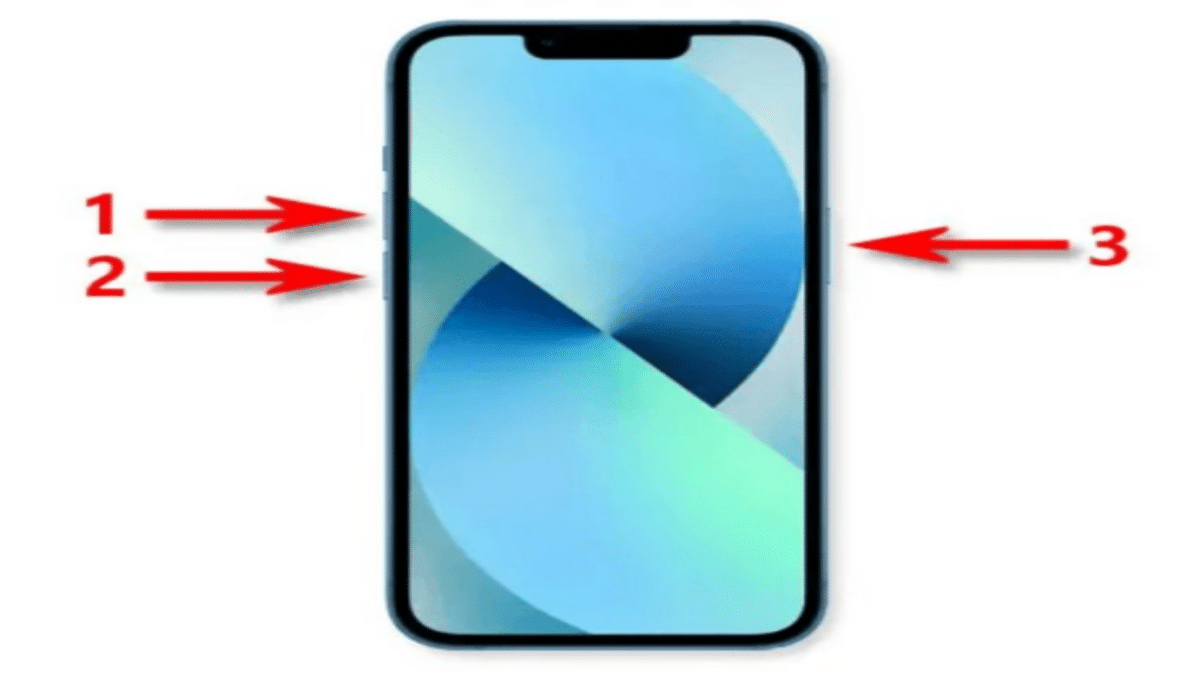
Soluzione 2. Arresta le app affamate di risorse
Le app che utilizzano molta potenza di elaborazione in background possono causare il surriscaldamento del tuo iPhone 15. Chiudere queste app quando non sono in uso può aiutare a rinfrescare le cose.
Per chiudere le app in esecuzione per correggere il surriscaldamento dell’iPhone 15 pro max:
- Tocca due volte il pulsante Home per visualizzare il commutatore di app.
- Scorri verso l’alto su qualsiasi app per forzarne la chiusura. Presta attenzione ad app come giochi, streaming video, navigazione, ecc.
- Puoi anche andare su Impostazioni > Batteria per vedere quali app utilizzano la maggior durata della batteria. Disattiva o elimina le app che consumano la batteria.
- Abilita la modalità di risparmio energetico per ridurre l’attività in background e le richieste di elaborazione.
Soluzione 3. Evita di utilizzare iPhone 15 sotto la luce solare diretta
L’utilizzo del tuo iPhone 15 alla luce solare diretta e intensa può farlo surriscaldare molto rapidamente. L’esterno in metallo e vetro assorbe molta energia termica.
Per evitare problemi di surriscaldamento dell’iPhone 15:
- Evita di lasciare il tuo iPhone 15 alla luce diretta del sole per lunghi periodi di tempo, ad esempio sul cruscotto dell’auto.
- Trova ombra o riparo quando usi il telefono all’aperto nelle giornate soleggiate. La temperatura ambiente esterna combinata con l’esposizione al sole può portare rapidamente al surriscaldamento del dispositivo.
- Sii particolarmente cauto quando il tuo iPhone esegue attività ad uso intensivo del processore come giochi o navigazione alla luce del sole. Il calcolo aggiuntivo produrrà più calore.
Soluzione 4. Disattiva Display Sempre Attivo
La funzionalità display sempre attivo su iPhone 15 Pro e Pro Max mantiene lo schermo poco illuminato anche quando non viene utilizzato. Questa costante attività dello schermo può contribuire a far surriscaldare l’iPhone 15 pro max.
Per disattivare il display sempre attivo ed evitare che iPhone 15 pro max si surriscaldi durante l’utilizzo:
- Apri l’app Impostazioni e tocca “Schermo & Luminosità”.
- Trovare il “sempre acceso” impostazione e disattivarla.
- Il display ora diventerà completamente scuro quando non sollevi o tocchi il tuo iPhone.
Soluzione 5. Rimuovi i widget della schermata di blocco
I widget sulla schermata di blocco dell’iPhone aggiornano i dati in background, il che può contribuire al surriscaldamento. La rimozione dei widget della schermata di blocco non necessari può essere d’aiuto.
Per rimuovere i widget della schermata di blocco:
- Tieni premuto sulla schermata di blocco finché non viene visualizzata la casella “Personalizza” pulsante.
- Tocca i widget che desideri rimuovere.
- Tocca il segno meno “-” icona per eliminare i widget dalla schermata di blocco.
Soluzione 6. Ripristina Tutte Le Impostazioni
Il ripristino di tutte le impostazioni sul tuo iPhone ripristina le preferenze di sistema ai valori predefiniti senza cancellare i dati. Può risolvere problemi relativi al software che causano il surriscaldamento.
Per ripristinare le impostazioni ed evitare che l’iPhone 15 continui a surriscaldarsi:
- Apri l’app Impostazioni e tocca Generale.
- Scegli Trasferisci o Ripristina iPhone > Ripristina.
- Tocca Ripristina tutte le impostazioni.
- Il tuo iPhone si riavvierà – verranno ripristinate le impostazioni per iOS, app, WiFi, Bluetooth e altro.
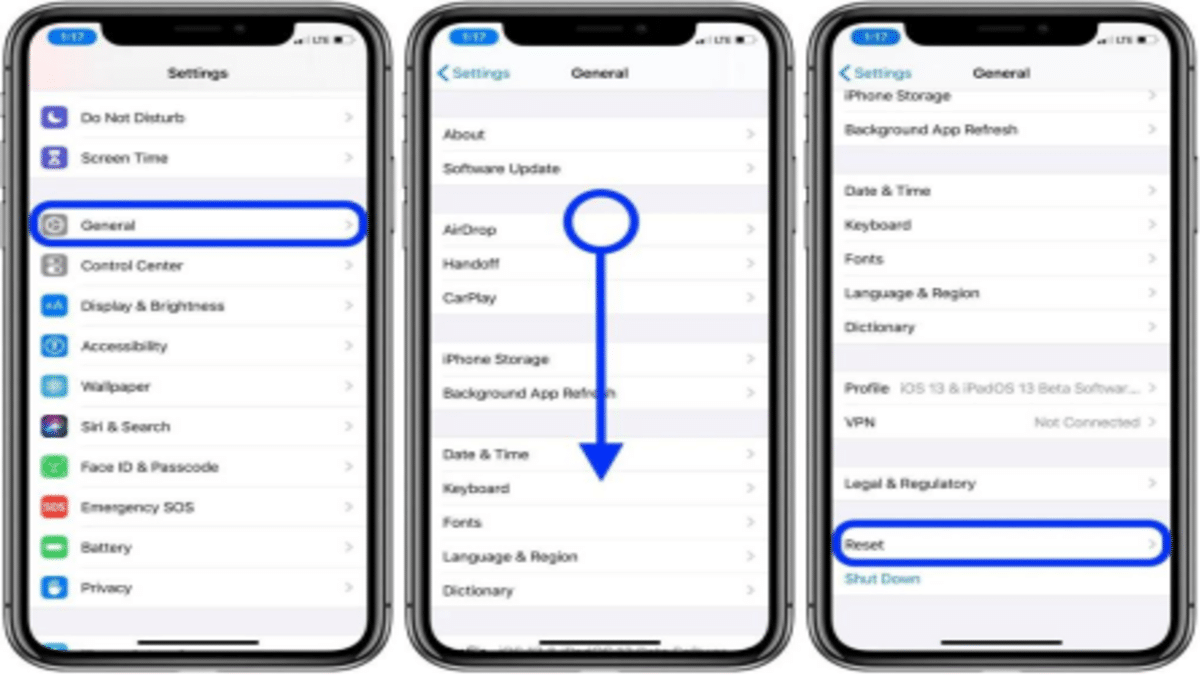
Soluzione definitiva per risolvere il surriscaldamento dell’iPhone 15 – Il modo più semplice e veloce
Se il riavvio, la chiusura delle app in background e il ripristino delle impostazioni non risolvono il surriscaldamento dell’iPhone 15, potrebbe essere il momento di una riparazione più approfondita a livello di sistema. Lo strumento di UltFone iOS System Repair, potente ma facile da usare, offre la soluzione definitiva.
UltFone iOS System Repair può analizzare a fondo l’ambiente software del tuo iPhone per individuare e risolvere eventuali problemi a livello di sistema che causano il surriscaldamento. Ripara oltre 150 problemi iOS come riscaldamento, blocco, loop di avvio, modalità di ripristino, schermo nero, logo Apple e altro ancora dell’iPhone 15, il tutto senza eliminare i tuoi dati.
Principali vantaggi della UltFone iOS System Repair per problemi di surriscaldamento:
- Ripara gli errori principali del sistema iOS che portano al surriscaldamento
- Non è richiesta alcuna perdita o cancellazione dei dati
- Risolve blocchi, arresti anomali e surriscaldamenti relativi al software
- Processo di riparazione intuitivo con 1 clic
- Downgrade da versioni iOS problematiche
- Ampia compatibilità per tutte le versioni iOS e i modelli iPhone
Prova i seguenti passaggi se il tuo iPhone 15 è caldo durante la ricarica o iPhone 15 pro è caldo durante la ricarica:
- Passo 1 – Scarica e installa UltFone iOS System Repair sul tuo computer. Collega il tuo iPhone 15 tramite USB una volta avviato e fai clic su “Avvia
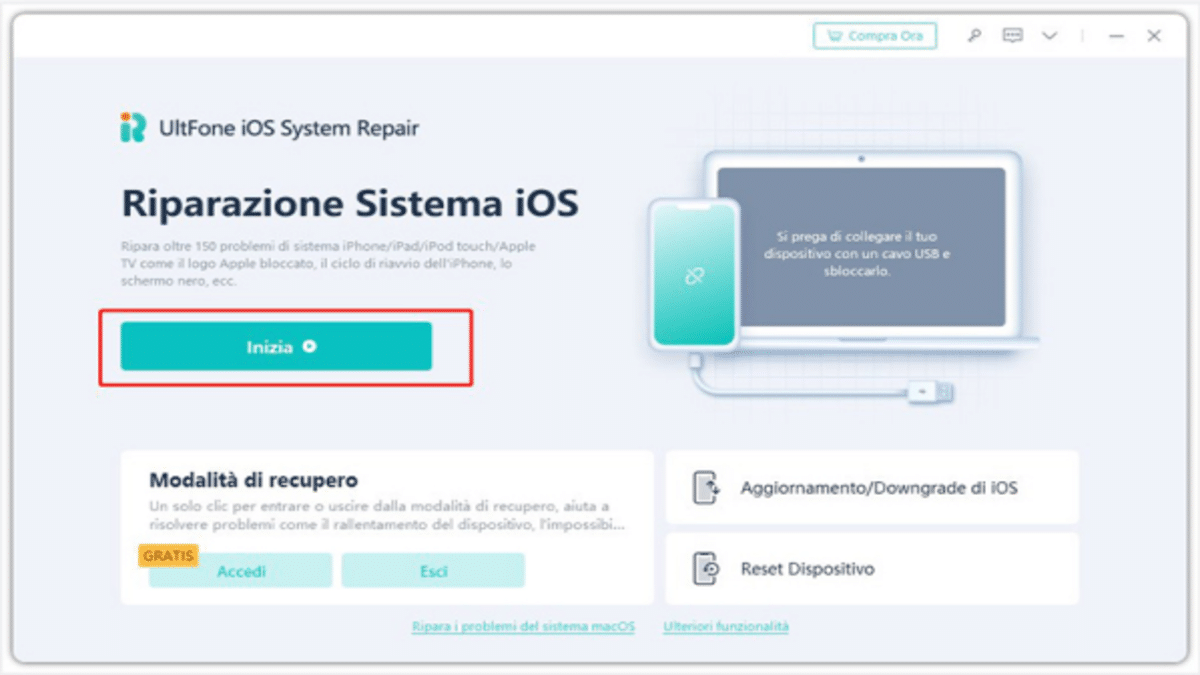
- Passo 2 – Dal menu principale, fai clic su “Riparazione Standard” per avviare il processo di riparazione.
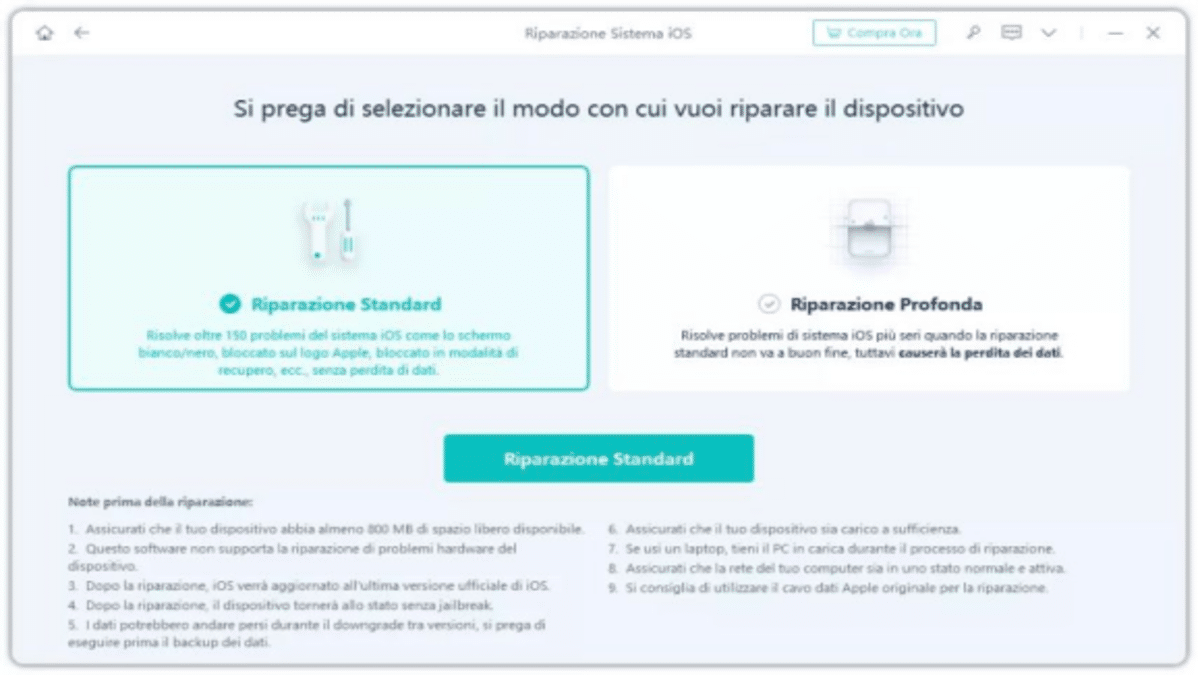
- Passo 3 – UltFone scaricherà automaticamente il firmware iOS corretto per il tuo modello di iPhone. Scegli una posizione in cui salvare il file del firmware.
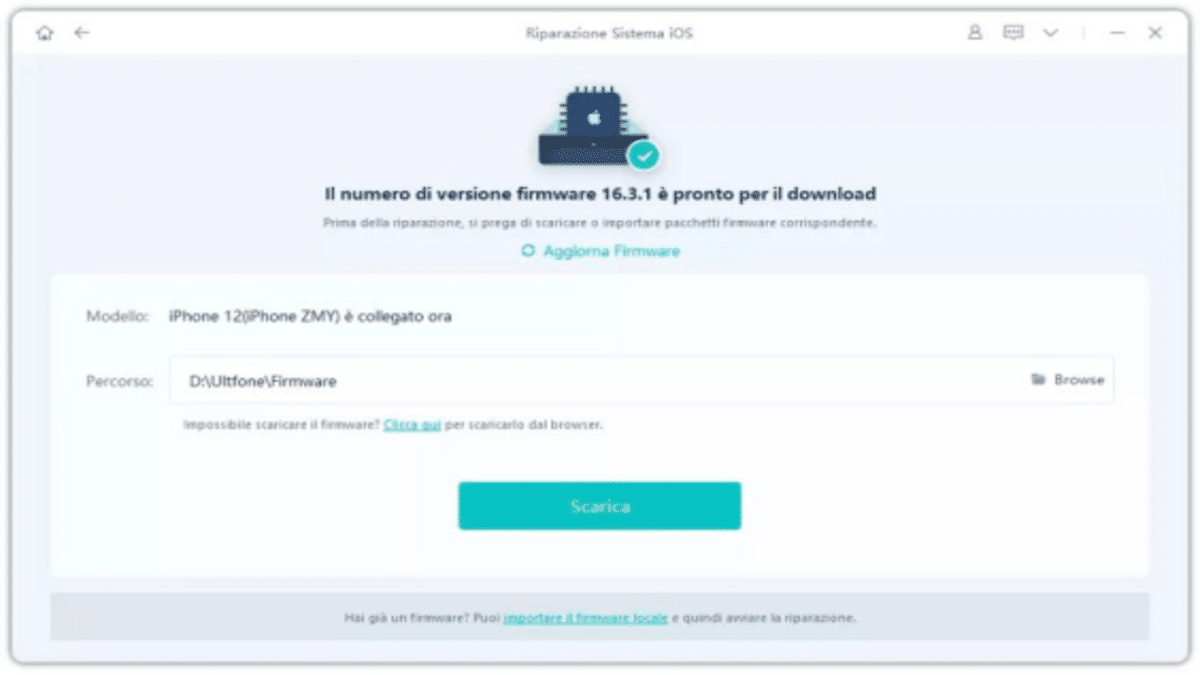
- Passo 4 – Con il firmware corretto pronto, fai clic su “Avvia riparazione standard”. UltFone inizierà ora ad analizzare il software del tuo iPhone per individuare eventuali problemi che causano il surriscaldamento.
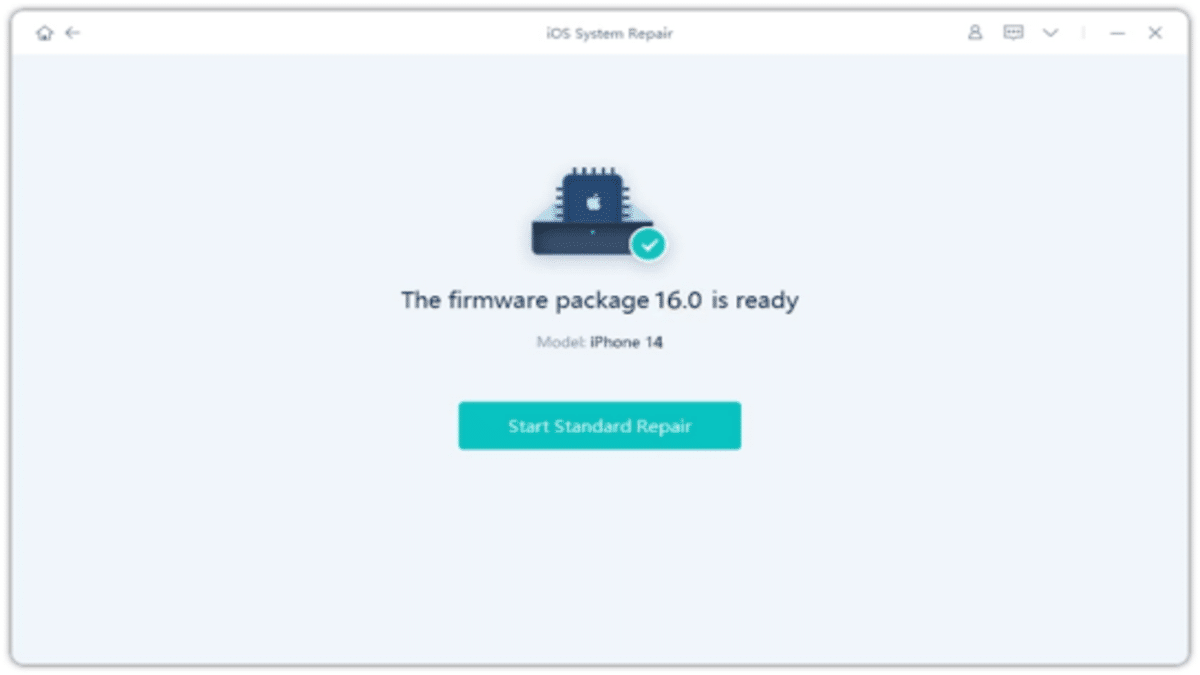
- Passo 5 – Una volta completato, UltFone riavvierà il tuo iPhone. Metti alla prova il tuo dispositivo: il problema di surriscaldamento di iPhone 15 pro ora dovrebbe essere sistemato grazie alla riparazione approfondita del sistema.
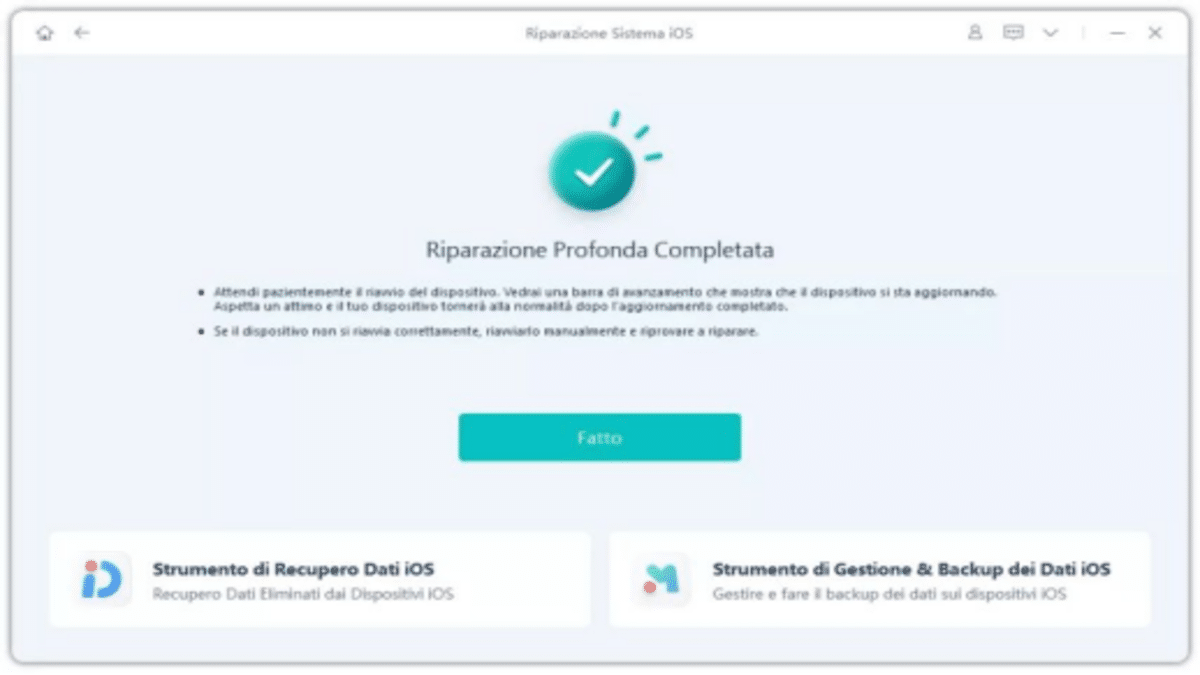
Le persone chiedono anche del surriscaldamento dell’iPhone 15
Q1. Il surriscaldamento dell’iPhone è comune?
Sì, il surriscaldamento è un problema abbastanza comune segnalato dagli utenti iPhone. L’elaborazione intensiva e le temperature ambientali elevate possono far sì che gli iPhone superino le normali temperature operative.
Q2. Quanto caldo è troppo caldo per iPhone?
Apple afferma che gli iPhone sono progettati per funzionare a temperature ambientali fino a 35 °C (95 °F). Qualsiasi temperatura interna superiore a 40 °C (105 °F) o temperatura esterna superiore a 45 °C (113 °F) potrebbe indicare un pericoloso problema di surriscaldamento. Se il tuo iPhone risulta molto caldo al tatto, probabilmente è necessario risolvere il problema.
Q3. iPhone 15 si surriscalda?
Secondo Apple Official, durante l’indicizzazione di tutti i nuovi dati aggiunti al telefono, il nuovo telefono sarà caldo. Non è necessario preoccuparsi di questo perché è naturale.
Conclusione
Un iPhone 15 surriscaldato può essere frustrante, ma per fortuna ci sono soluzioni. Inizia chiudendo le app intensive, spostandoti in un luogo più fresco e disabilitando le funzionalità non necessarie come il display sempre attivo. Se il surriscaldamento persiste, non esitare a provare a riavviare il tuo iPhone o ripristinare tutte le impostazioni. Questi trucchi basati su software dovrebbero fornire un po’ di sollievo in molti casi.
Tuttavia, per un surriscaldamento davvero ostinato che resiste alle soluzioni di base, considera l’utilizzo di livello professionale UltFone iOS System Repair tool.



